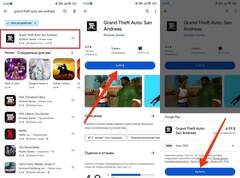В современном мире смартфон нужен не только взрослым, но и детям. Почему? Да потому что смартфон одновременно выполняет роль средства коммуникации, а также устройства для образования и развлекательных целей. Словом, вещь незаменимая безотносительно возраста его владельца. Однако многие родители наотрез отказываются покупать телефон для ребенка, полагая будто он окажет на него пагубное влияние. Если вы из тех, кто разделяет подобное мнение, то сильно заблуждаетесь, ведь уже давно существует полезный инструмент родительского контроля — детский аккаунт Гугл. Сегодня расскажем, чем он отличается от обычного, как его создать, и что необходимо сделать для правильной настройки смартфона.  Детский аккаунт позволит контролировать ребенка и действия, совершаемые им на смартфоне Как создать аккаунт Гугл для ребенка Согласно правилам Google, действующим на территории Российской Федерации, иметь собственный аккаунт могут лица, которым исполнилось 13 лет. Конечно, при регистрации учетной записи компания не запрашивает свидетельство о рождении, но при этом она соблюдает формальные ограничения, полагая, что действия маленьких детей должны контролировать их родители.
Детский аккаунт позволит контролировать ребенка и действия, совершаемые им на смартфоне Как создать аккаунт Гугл для ребенка Согласно правилам Google, действующим на территории Российской Федерации, иметь собственный аккаунт могут лица, которым исполнилось 13 лет. Конечно, при регистрации учетной записи компания не запрашивает свидетельство о рождении, но при этом она соблюдает формальные ограничения, полагая, что действия маленьких детей должны контролировать их родители. 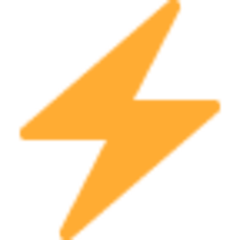 Подпишись на AndroidInsider в Дзене, чтобы получать новости из мира Андроид первым И что же делать, если ребенку 5, 7 или 10 лет? Создать детский аккаунт Google, который будет находиться во власти родителей! Сделать это можно при первом включении нового смартфона или после сброса настроек Android на старом устройстве: Включите новое устройство и следуйте инструкциям, появляющимся на экране. Когда появится окно создания учетной записи, нажмите «Создать аккаунт», а затем — «Для ребенка». Укажите имя и фамилию, дату рождения и пол, а также выберите один из предложенных логинов детского аккаунта Google или придумайте его самостоятельно.
Подпишись на AndroidInsider в Дзене, чтобы получать новости из мира Андроид первым И что же делать, если ребенку 5, 7 или 10 лет? Создать детский аккаунт Google, который будет находиться во власти родителей! Сделать это можно при первом включении нового смартфона или после сброса настроек Android на старом устройстве: Включите новое устройство и следуйте инструкциям, появляющимся на экране. Когда появится окно создания учетной записи, нажмите «Создать аккаунт», а затем — «Для ребенка». Укажите имя и фамилию, дату рождения и пол, а также выберите один из предложенных логинов детского аккаунта Google или придумайте его самостоятельно. 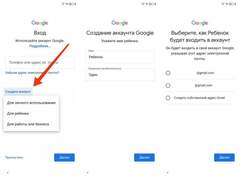 Поначалу детский аккаунт создается так же, как и обычный Создайте пароль для профиля ребенка. Далее укажите данные Google-аккаунта взрослого, включающие в себя логин (e-mail или номер телефона) и пароль. Ознакомьтесь с особенностями детского профиля и примите условия пользовательского соглашения. При необходимости установите возрастные ограничения на использование Play Маркета и других сервисов Google.
Поначалу детский аккаунт создается так же, как и обычный Создайте пароль для профиля ребенка. Далее укажите данные Google-аккаунта взрослого, включающие в себя логин (e-mail или номер телефона) и пароль. Ознакомьтесь с особенностями детского профиля и примите условия пользовательского соглашения. При необходимости установите возрастные ограничения на использование Play Маркета и других сервисов Google. 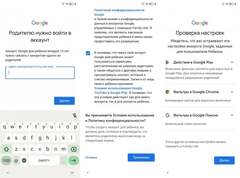 Родитель сможет полностью контролировать аккаунт Если устройство уже было настроено, для создания детского аккаунта Гугл необходимо выйти из всех учетных записей. Если же в вашем распоряжении нет смартфона для ребенка, воспользуйтесь приложением Google Family Link, где тоже можно зарегистрировать детский профиль. Читайте также: что такое детский аккаунт Яндекс и как его создать Как установить родительский контроль на телефон Детский аккаунт необходим для родительского контроля, который необходимо настроить после создания учетной записи. Его можно включить даже в том случае, если ребенку уже исполнилось 13 лет. Чтобы установить родительский контроль на Андроид, требуется: Открыть настройки детского смартфона. Перейти в раздел «Google», а затем — «Родительский контроль».
Родитель сможет полностью контролировать аккаунт Если устройство уже было настроено, для создания детского аккаунта Гугл необходимо выйти из всех учетных записей. Если же в вашем распоряжении нет смартфона для ребенка, воспользуйтесь приложением Google Family Link, где тоже можно зарегистрировать детский профиль. Читайте также: что такое детский аккаунт Яндекс и как его создать Как установить родительский контроль на телефон Детский аккаунт необходим для родительского контроля, который необходимо настроить после создания учетной записи. Его можно включить даже в том случае, если ребенку уже исполнилось 13 лет. Чтобы установить родительский контроль на Андроид, требуется: Открыть настройки детского смартфона. Перейти в раздел «Google», а затем — «Родительский контроль». 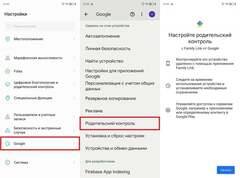 Настройки родительского контроля есть на каждом смартфоне, который сертифицирован компанией Google Укажите, что устройством будет пользоваться ребенок. Удалите лишние приложения, сняв галочки с них, а также настройте возрастные ограничения в сервисах Google наподобие YouTube.
Настройки родительского контроля есть на каждом смартфоне, который сертифицирован компанией Google Укажите, что устройством будет пользоваться ребенок. Удалите лишние приложения, сняв галочки с них, а также настройте возрастные ограничения в сервисах Google наподобие YouTube. 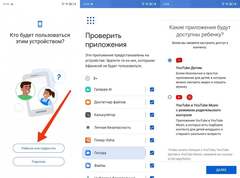 Ребенку можно запретить YouTube и другие приложения Вот теперь можно с полной уверенностью сказать, что детский смартфон находится в полной власти родителей. Далее разберемся, как это все выглядит на практике.
Ребенку можно запретить YouTube и другие приложения Вот теперь можно с полной уверенностью сказать, что детский смартфон находится в полной власти родителей. Далее разберемся, как это все выглядит на практике. 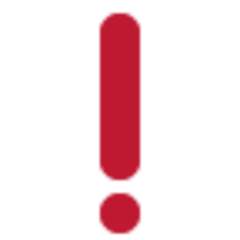 Поделись своим мнением или задай вопрос в нашем телеграм-чате Как работает родительский контроль на Андроид Чтобы получить доступ к функциям родительского контроля на Андроид, нужно установить на свой смартфон приложение Google Family Link. После входа в учетную запись, привязанную к детскому аккаунту, вы увидите 3 основные вкладки: Статистика. Здесь показываются последние действия на детском смартфоне, включая время использования и список установленных приложений. Настройки. Здесь предлагается выставить ограничения на время использования детского смартфона или отдельных приложений, ограничить работу отдельных программ, а также контента в интернете. Местоположение. Через этот раздел вы сможете отслеживать геолокацию ребенка, а также настроить разрешенные для посещения места.
Поделись своим мнением или задай вопрос в нашем телеграм-чате Как работает родительский контроль на Андроид Чтобы получить доступ к функциям родительского контроля на Андроид, нужно установить на свой смартфон приложение Google Family Link. После входа в учетную запись, привязанную к детскому аккаунту, вы увидите 3 основные вкладки: Статистика. Здесь показываются последние действия на детском смартфоне, включая время использования и список установленных приложений. Настройки. Здесь предлагается выставить ограничения на время использования детского смартфона или отдельных приложений, ограничить работу отдельных программ, а также контента в интернете. Местоположение. Через этот раздел вы сможете отслеживать геолокацию ребенка, а также настроить разрешенные для посещения места. 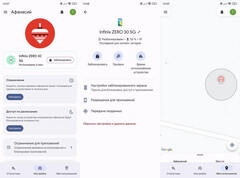 Через Family Link вы будете получать всю информацию о смартфоне ребенка В приложении Google Family Link столько разных настроек, что рассказать обо всех сразу не представляется возможным. Изучите их самостоятельно, а мы посмотрим, как выглядит родительский контроль на телефоне ребенка. Читайте также: эти приложения для детей должны быть на смартфоне каждого ребенка Если вы ограничивали время использования устройства, то по истечении таймера ребенок больше не сможет получить доступ к приложениям. Ему будет доступна только функция совершения звонков и принятия входящих. То есть без связи он не останется.
Через Family Link вы будете получать всю информацию о смартфоне ребенка В приложении Google Family Link столько разных настроек, что рассказать обо всех сразу не представляется возможным. Изучите их самостоятельно, а мы посмотрим, как выглядит родительский контроль на телефоне ребенка. Читайте также: эти приложения для детей должны быть на смартфоне каждого ребенка Если вы ограничивали время использования устройства, то по истечении таймера ребенок больше не сможет получить доступ к приложениям. Ему будет доступна только функция совершения звонков и принятия входящих. То есть без связи он не останется. 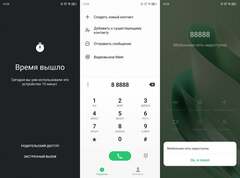 По истечении таймера смартфон превратится в звонилку В YouTube ребенку будут недоступны комментарии, а в случае, если вы разрешили ему только YouTube Kids, он не сможет запустить основное приложение. При установке игр и программ из Google Play он будет вынужден запрашивать разрешение у родителей. Для этого взрослый должен либо ввести пароль от своего аккаунта, либо подтвердить установку через уведомление на своем смартфоне.
По истечении таймера смартфон превратится в звонилку В YouTube ребенку будут недоступны комментарии, а в случае, если вы разрешили ему только YouTube Kids, он не сможет запустить основное приложение. При установке игр и программ из Google Play он будет вынужден запрашивать разрешение у родителей. Для этого взрослый должен либо ввести пароль от своего аккаунта, либо подтвердить установку через уведомление на своем смартфоне. 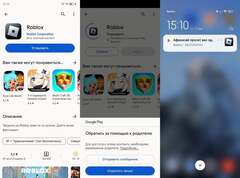 Больше никаких роблоксов без разрешения родителей А если ребенок окажется настолько умен, что догадается скачать приложение через APK в обход Google Play? Тогда операционная система запретит установку. То же самое произойдет, если он попытается отключить геолокацию на телефоне. Все сделано для полного контроля действий ребенка.
Больше никаких роблоксов без разрешения родителей А если ребенок окажется настолько умен, что догадается скачать приложение через APK в обход Google Play? Тогда операционная система запретит установку. То же самое произойдет, если он попытается отключить геолокацию на телефоне. Все сделано для полного контроля действий ребенка.  Загляни в телеграм-канал Сундук Али-Бабы, где мы собрали лучшие товары с АлиЭкспресс Как отключить родительский контроль ребенку Не забывайте, что приложение Google Family Link имеет массу настроек, позволяющих снять почти все ограничения через смартфон родителя. Поэтому не обязательно запрещать ребенку скачивать приложения без разрешения. Также в любой момент вы можете полностью отключить родительский контроль на телефоне: На устройстве ребенка перейдите в раздел «Цифровое благополучие и родительский контроль». Нажмите на «три точки». Выберите «Отключить родительский контроль».
Загляни в телеграм-канал Сундук Али-Бабы, где мы собрали лучшие товары с АлиЭкспресс Как отключить родительский контроль ребенку Не забывайте, что приложение Google Family Link имеет массу настроек, позволяющих снять почти все ограничения через смартфон родителя. Поэтому не обязательно запрещать ребенку скачивать приложения без разрешения. Также в любой момент вы можете полностью отключить родительский контроль на телефоне: На устройстве ребенка перейдите в раздел «Цифровое благополучие и родительский контроль». Нажмите на «три точки». Выберите «Отключить родительский контроль». 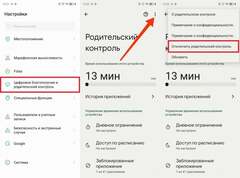 Когда ребенку исполнится 13 лет, он сможет самостоятельно отключить родительский контроль Если ребенку еще не исполнилось 13 лет, единственным способом отключения родительского контроля на Андроид станет удаление аккаунта. При достижении указанного возраста детский профиль автоматически станет взрослым, но только при условии, что родитель не станет продлевать действие ограничений.
Когда ребенку исполнится 13 лет, он сможет самостоятельно отключить родительский контроль Если ребенку еще не исполнилось 13 лет, единственным способом отключения родительского контроля на Андроид станет удаление аккаунта. При достижении указанного возраста детский профиль автоматически станет взрослым, но только при условии, что родитель не станет продлевать действие ограничений.
Источник новости: androidinsider.ru